当用户尝试正常启动Word时遇到报错提示,可能会感到困惑和焦虑,这种情况不仅影响工作效率,还可能导致未保存的文档丢失,了解Word正常启动报错的常见原因及解决方法,可以帮助用户快速恢复正常使用,本文将详细分析可能导致此问题的因素,并提供实用的解决方案,同时通过FAQs解答用户常见疑问。
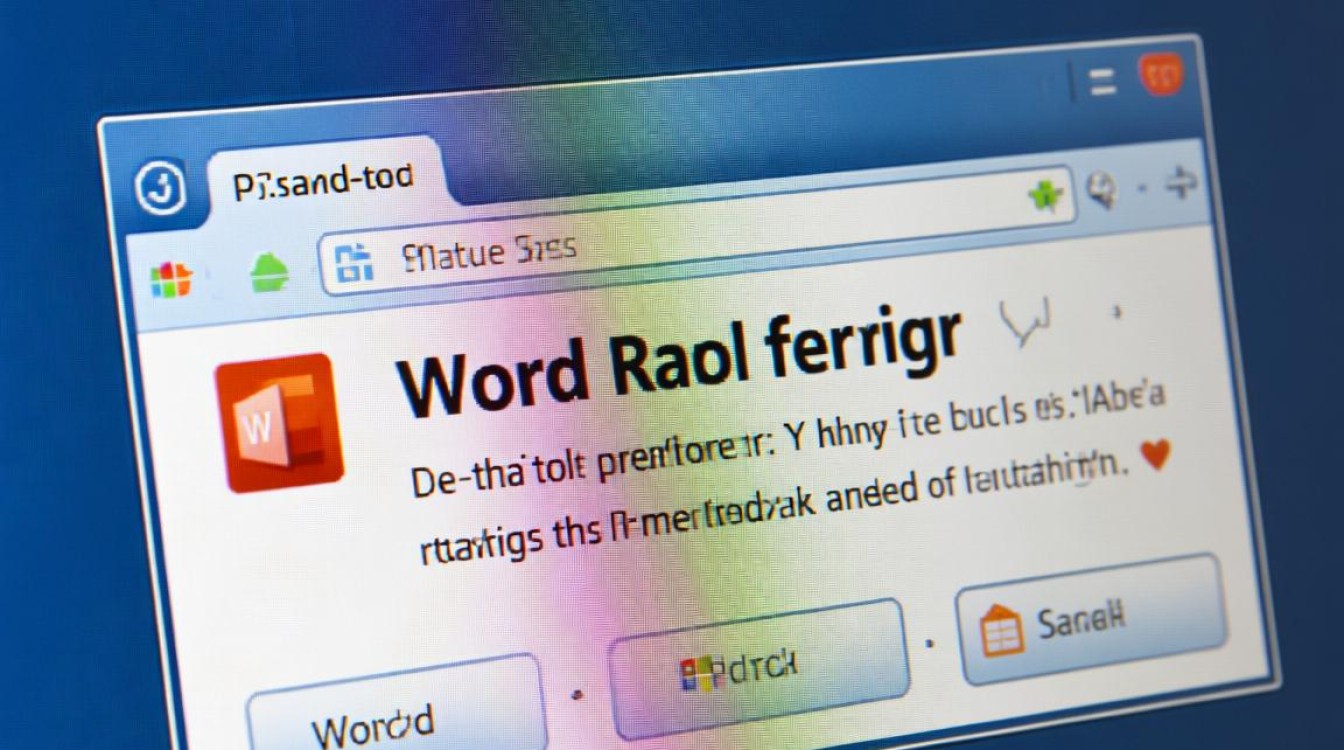
可能导致Word正常启动报错的原因
Word正常启动报错通常由软件冲突、文件损坏、系统问题或设置错误等多种因素引起,软件冲突是最常见的原因之一,某些第三方加载项或与Word不兼容的插件可能会导致启动失败,某些安全软件或工具栏插件可能与Word的核心功能产生冲突,从而引发报错,Word程序文件损坏或注册表错误也可能导致启动问题,如果Word在更新过程中被中断,或者系统突然崩溃,可能会导致关键文件损坏,进而影响启动。
排查和解决软件冲突问题
遇到Word正常启动报错时,首先应考虑排查软件冲突问题,用户可以尝试以安全模式启动Word,这样可以禁用所有加载项和插件,具体操作方法是:按下“Win+R”键,输入“winword /safe”,然后按回车,如果Word在安全模式下能够正常启动,说明问题可能出在某个加载项上,用户可以通过“文件”>“选项”>“加载项”逐一禁用加载项,找出冲突项并卸载或更新它,检查并更新与Word相关的第三方软件,如安全软件或PDF阅读器,也有助于解决冲突问题。
修复损坏的Word程序文件
如果排除软件冲突后问题依旧,可能是Word程序文件损坏,用户可以尝试使用Microsoft提供的修复工具来修复程序,通过“控制面板”>“程序和功能”找到Microsoft Office,右键选择“更改”,然后点击“快速修复”或“联机修复”,快速修复会自动检测并修复常见问题,而联机修复则更彻底,但需要更长时间,如果修复后问题仍未解决,用户还可以尝试重命名Normal.dotm模板文件,因为该文件损坏也可能导致启动报错,找到该文件(通常位于用户模板文件夹),将其重命名为Normal.old,然后重新启动Word,系统会自动生成一个新的模板文件。
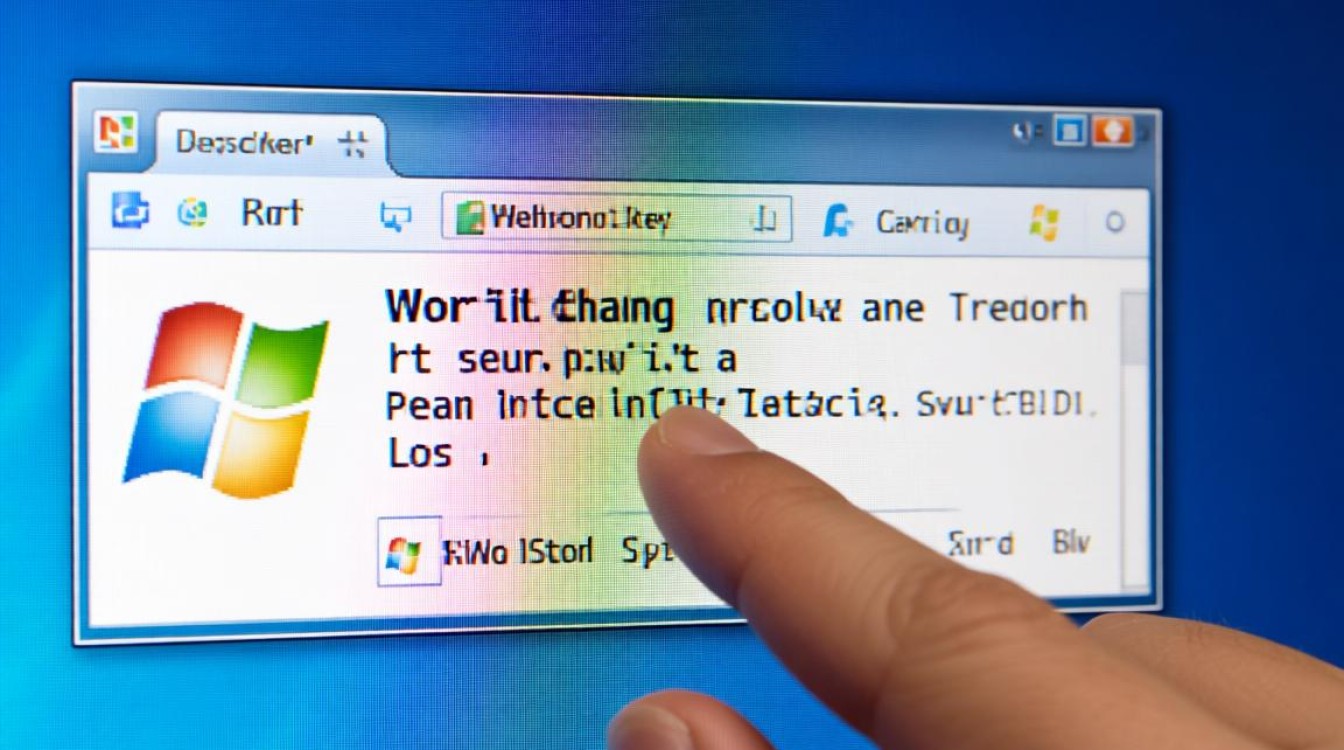
检查系统设置和文件权限
有时,系统设置或文件权限问题也会导致Word正常启动报错,用户可以检查Word的默认文件位置是否有足够的写入权限,右键点击Word文档保存的文件夹,选择“属性”>“安全”>“编辑”,确保当前用户有完全控制权限,禁用某些系统级别的安全软件或防火墙 temporarily,看看是否是这些工具阻止了Word的正常启动,如果问题解决,可以调整安全软件的设置,将Word添加到信任列表中,运行系统文件检查器(sfc /scannow命令)也可能帮助修复系统级错误,从而解决Word启动问题。
更新和重装Word作为最后手段
如果以上方法均无效,用户可以尝试更新或重装Word,确保操作系统和Office套件都是最新版本,因为某些bug可能已在更新中得到修复,通过“控制面板”卸载Office后,下载官方最新版本的安装包进行重装,重装前,建议备份重要的自定义设置和模板文件,避免数据丢失,重装后,逐个重新启用必要的加载项和插件,确保功能正常。
相关问答FAQs
Q1:Word正常启动报错提示“无法启动Word,无法创建工作文件”怎么办?
A1:此错误通常与临时文件或权限问题有关,尝试删除Word临时文件(位于%temp%目录),然后以管理员身份运行Word,如果问题依旧,检查文档保存位置的权限,或重命名Normal.dotm模板文件,必要时,运行Office修复工具或重装Word。

Q2:为什么Word在安全模式下可以启动,但正常启动就报错?
A2:这表明问题可能由加载项或插件引起,进入Word的“选项”>“加载项”,逐一禁用加载项并重启Word,找出冲突项,也可以通过“文件”>“选项”>“自定义功能区”>“重置”恢复默认设置,确保无第三方插件干扰。